August 28
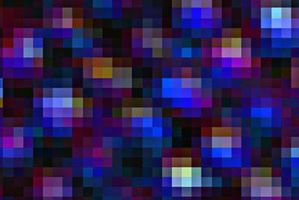
effetti pixel hanno una vasta gamma di usi, da nascondere il viso di qualcuno per la creazione di una tela per un pezzo di pixel art. Pixelation si verifica quando l'immagine è o ridimensionata o ingrandita a una risoluzione che espone la sua struttura, ha la sua profondità di colore ridotta o viene applicato un filtro che crea piazze pixel-come di colore campionando l'immagine. Come si sceglie di pixelate un'immagine dipende dall'effetto che si vuole raggiungere, il software che avete a disposizione e se si vuole pixelate in tutto o in parte dell'immagine. La maggior parte dei programmi di editing grafici includono un filtro Effetto pixel, ma molti editori online gratis esistono anche.
1 Avviare un programma di editing avanzate come ad esempio Photoshop, Paint Shop Pro o GIMP, che è un download gratuito. Se non si ha accesso a una qualsiasi di queste applicazioni desktop, è possibile utilizzare un editor gratuito online come Pixlr, FotoFlexer o Splashup.
2 Apri la tua immagine dal menu File, o caricare l'immagine se si utilizza un editor online. Accedere al menu "Effetti" "Filtro" o e scegliere l'opzione "Effetto pixel":
Photoshop: Filtro> Effetto pixel
Corel Paint Shop Pro: Effetti> Effetti di distorsione> Effetto pixel
GIMP: Filtri> Sfocatura> Effetto pixel
Pixlr: Filtro> Effetto pixel
FotoFlexer: Effetti> Super Pixel
Splashup: Filtri> Effetto pixel
3 Regolare i controlli, se richiesto, per produrre l'effetto desiderato. Per pixelate solo una parte di un'immagine, utilizzare lo strumento o "Marquee" "Selezione" a sinistra-clic e trascinare una selezione attorno all'area desiderata prima di scegliere il filtro. Se si utilizza un filtro non produce l'effetto appropriato e si desidera ingrandire il disegno per visualizzare i pixel, provare a utilizzare il metodo di ridimensionamento.
4 Apri la tua immagine in un'immagine o un programma di editing grafico. Utilizzare l'opzione "Resize" per ridimensionare l'immagine del 200 per cento al 500 per cento. È possibile scegliere una percentuale più elevata a seconda di come piccolo l'immagine originale è. La dimensione del file risultante può essere estremamente grande. L'immagine di dimensione massima si può produrre è limitato dalla scheda grafica del computer e della memoria, quindi fate attenzione a non superare il 500 per cento o il software può richiedere troppo tempo per elaborare la richiesta.
5 Scegliere l'opzione di ridimensionamento di nuovo, ma impostarlo per usare pixel invece di percentuali e di impostare le dimensioni al formato originale dell'immagine. Ad esempio, in Microsoft Paint, si dovrebbe scegliere "Resize" e selezionare il pulsante di opzione "Percentuale" "pixel" o prima di entrare in altezza e larghezza.
6 Ripetere questa procedura per ingrandire l'immagine, quindi ripristinare le dimensioni originali. Continuare a ridimensionare e ripristinare fino a raggiungere il pixelation desiderato. Questo metodo può richiedere molto tempo e non può produrre i migliori risultati in un'immagine con grandi aree di colore uniforme. Un'alternativa è quella di utilizzare il controllo "Zoom" per ingrandire l'immagine fino a raggiungere il livello di pixel desiderato, poi prendere uno screenshot da colpire il vostro "Print Screen" o il tasto "Prt Scr". Incollare la schermata nel editor di immagini e utilizzare lo strumento "Crop" per isolare la parte che si desidera.
